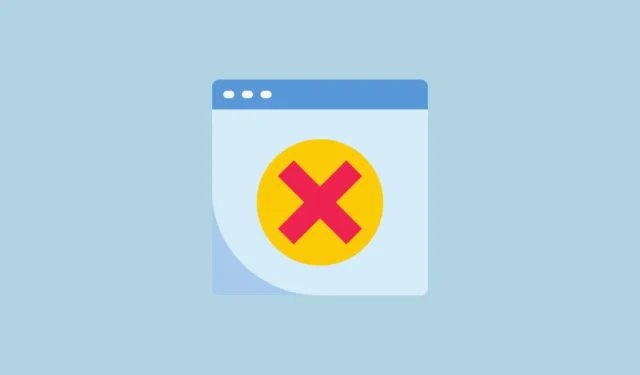
Se você estiver recebendo o erro “Err_Cache_Miss” no Google Chrome, significa que o navegador vai reenviar o formulário se você atualizá-lo. Isso acontece quando a página que você está tentando carregar precisa de entradas da página anterior, mas não as está recebendo. Pode haver vários motivos pelos quais isso está acontecendo, como extensões desatualizadas, problemas com o navegador, um problema com o site ou uma conexão de internet instável. Aqui estão algumas maneiras de resolver esse problema.
Correção 1: recarregue a página da web
A maneira mais fácil de resolver o problema é simplesmente atualizar a página da web que está apresentando o erro.
- Você pode fazer isso usando o
Command + Ratalho no macOS eShift + F5o atalho no Windows ou clicando no ícone de atualização no navegador.

- Se o Chrome tiver travado, tente executar uma atualização forçada. Pressione
Ctrl + F5ou clique no botão Recarregar no navegador enquanto segura aCtrltecla. No macOS, pressioneCmd + Shift + Rou segure asShift + Cmdteclas e clique no botão Atualizar. - Se você estiver usando o Chrome em um dispositivo móvel, basta arrastar a tela para baixo para atualizar a página.
Correção 2: Atualize o Chrome
Se o Chrome estiver desatualizado, ele continuará exibindo o erro em todas as páginas da web, então você terá que atualizá-lo.
- Com o navegador aberto, clique nos três pontos no canto superior direito.

- Quando o menu pop-up aparecer, vá até a opção “Ajuda” e depois clique em “Sobre o Google Chrome”.

- O Chrome verificará se há atualizações e as instalará se estiverem disponíveis. Assim que as atualizações forem instaladas, feche o navegador e abra-o novamente.

Solução 3: desative as extensões do navegador
As extensões do navegador podem ser corrompidas ou podem ficar desatualizadas, impedindo que o Chrome carregue sites corretamente. Você pode desabilitar as extensões que instalou para tentar se livrar do erro.
- Clique no botão “Extensões” ao lado da barra de endereço no Chrome para acessar suas extensões.

- Em seguida, clique em “Gerenciar extensões” no menu suspenso.

- Agora, clique no botão de alternância de cada extensão para desativá-la.

- Depois de desabilitar todas as extensões, você pode abrir o site que estava tentando abrir antes e ver se o erro ainda aparece. Se não aparecer, habilite uma extensão por vez até que o erro reapareça para determinar qual extensão está causando o problema. Então você pode remover essa extensão.
Correção 4: limpe os dados do cache do Chrome
Para acelerar a navegação e melhorar a experiência do usuário, o Chrome e outros navegadores armazenam certos dados que os ajudam a carregar sites mais rapidamente. Isso é conhecido como dados em cache, e quando esses dados são corrompidos ou muito deles são armazenados, isso pode levar a problemas como o erro Err_Cache_Miss. Para corrigir isso, você pode limpar os dados de cache do Chrome.
- Com o Chrome aberto, clique nos três pontos no canto superior direito e depois clique em “Configurações” no menu suspenso.

- Na página Configurações, clique em ‘Privacidade e segurança’ e depois em ‘Excluir dados de navegação’.

- Verifique se ‘Cookies e outros dados do site’ e ‘Imagens e arquivos em cache’ estão selecionados. Em seguida, clique no menu suspenso e selecione ‘All Time’ antes de clicar no botão ‘Delete data’.

- Se você estiver usando a versão móvel do Chrome, toque nos três pontos e em “Configurações”.
- Em seguida, toque em “Privacidade e Segurança”.
- Agora, toque em “Excluir dados de navegação”.
- Na próxima página, verifique se ‘Cookies’ e ‘Imagens e arquivos em cache’ estão selecionados antes de tocar no menu suspenso e selecionar ‘All Time’. Por fim, toque no botão ‘Delete data’.
Correção 5: restaurar as configurações padrão do Chrome
Problemas com as configurações do Chrome também podem levar ao erro Err_Cache_Miss, caso em que você terá que redefinir o Chrome para as configurações padrão.
- Abra a página de configurações do Chrome e clique em “Redefinir configurações” à esquerda.

- Na página Redefinir configurações, clique em “Restaurar configurações para os padrões originais” e depois em “Redefinir configurações” quando o prompt aparecer.

- Depois de redefinir as configurações do Chrome, tente abrir o site que você estava tentando acessar antes quando o erro apareceu.
Coisas a saber
- Se você estiver encontrando o erro Err_Cache_Miss no seu dispositivo móvel, tente desinstalar o Chrome e reinstalá-lo se limpar o cache não funcionar.
- Às vezes, problemas também podem ocorrer se o site que você está tentando abrir estiver com problemas. Você pode esperar um tempo antes de tentar acessá-lo novamente.
- Se nada mais funcionar, considere usar um navegador diferente, como o Firefox, que tem o mesmo desempenho e também garante melhor a privacidade do usuário.




Deixe um comentário